Viva Learning-overzicht

Microsoft Viva Learning
Microsoft Viva Learning is uw centrale hub voor leren in Teams, waar u inhoudsbibliotheken in een organisatie kunt delen, aanbevelen en leren, zodat teams en individuen het leren een natuurlijk onderdeel van uw dag kunnen maken.
Dit omvat toegang tot inhoudsbibliotheken van LinkedIn Learning, Microsoft Learn, Microsoft 365 Training en externe inhoudsproviders en leerbeheersystemen, evenals inhoud die uw bedrijf toevoegt aan Viva Learning.
Viva Learning in Teams, op het web, op uw mobiele apparaat
Viva Learning in Teams
-
Start Teams op uw desktopapparaat.
-
Selecteer Meer (...) in de rechterbenedenhoek en selecteer vervolgens Viva Learning.
Viva Learning op het web
Viva Learning is toegankelijk op https://aka.ms/VivaLearningWeb. Dit webeindpunt biedt alle functies die beschikbaar zijn in de Viva Learning-app voor Teams.
De web-app meldt u automatisch aan bij uw Viva Learning-account en past de ervaring aan door zich aan te passen aan de voorkeursinstellingen voor thema's en taal.
De web-app is momenteel compatibel met Microsoft Edge, Google Chrome en in preview in Safari.
Viva Learning mobiele app
Met de mobiele Viva Learning-app kunt u leren tot een deel van uw dag maken, zelfs wanneer u onderweg bent.
-
Download Teams voor uw iOS- of Android-apparaat.
-
Open Teams Mobile.
-
Tik in de rechterbenedenhoek op Meer (...) en selecteer vervolgens Viva Learning.
Opmerking: Als u Viva Learning niet ziet in Microsoft Teams, is dit mogelijk uitgeschakeld door uw organisatie. Neem contact op met uw beheerder voor meer informatie.
Aan de slag met Viva Learning
Bekijk hoe u de Viva Learning-app kunt gaan gebruiken en meer te weten komt over de belangrijkste functies door de rondleiding te bekijken die wordt gestart wanneer u de app voor het eerst opent.
-
U ziet pop-up tekstballonnen (of 'coachmarkeringen') zoals hieronder telkens wanneer u een Viva Learning-pagina de eerste keer bezoekt. Deze coachmarkeringen helpen u meer te weten te komen over verschillende functies om de Viva Learning-app optimaal te gebruiken.
-
Selecteer < of > om door de coachmarkeringen te navigeren.
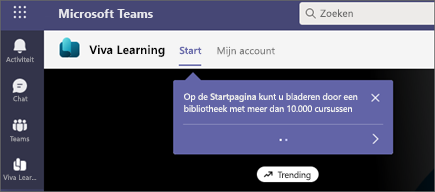
-
Als u de rondleiding later wilt doen, selecteert u het beletselteken (,..) in de rechterbovenhoek van de app. Kies vervolgens Mij rondleiden om op elk moment toegang te krijgen tot de rondleiding.
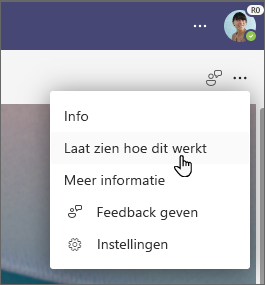
Verbinding maken en leren van experts en collega's
Neem deel aan de discussie en bekijk de nieuwste gebeurtenissen in deViva Learning Community.










